电脑玩游戏时按键盘总打字 玩游戏时怎么禁用输入法
相信很多用户都遇到过用电脑玩游戏时按键盘总打字的情况,特别影响操作,也让很多玩家苦恼,其实这是因为游戏中的一些快捷键呼出输入法导致的,那么遇到这种情况要怎么办呢?下面有小编分享的玩游戏时怎么禁用输入法步骤,有需要的朋友可以来看看。

电脑玩游戏时按键盘总打字
1、按下键盘“ Win ”+“ i ”打开设置。
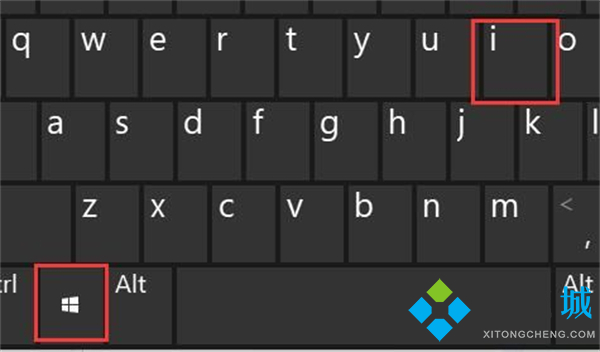
2、点击左边栏的“ 时间和语言 ”。
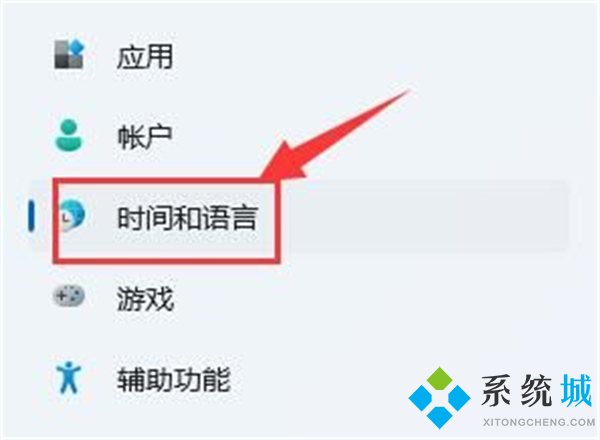
3、进入右边的“ 输入 ”设置。
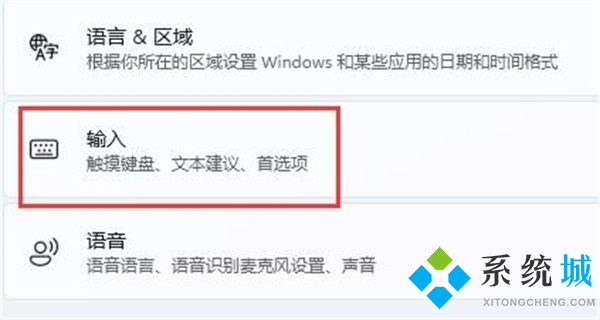
4、打开其中的“ 高级键盘设置 ”。
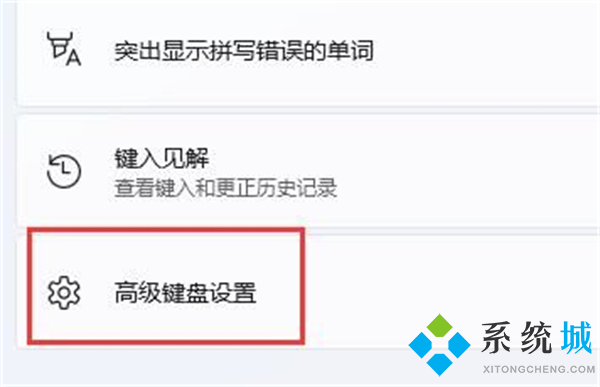
5、点击切换输入法下的“ 输入语言热键 ”按钮。
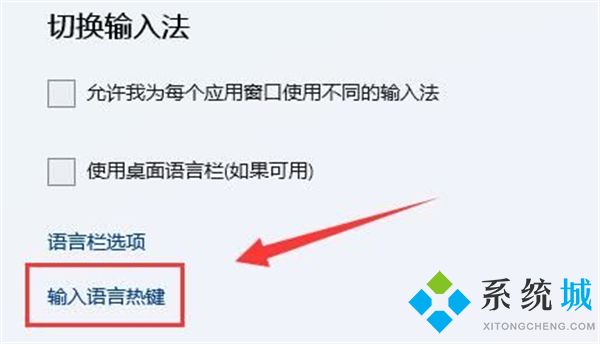
6、在弹出窗口中点击“ 更改按键顺序 ”。
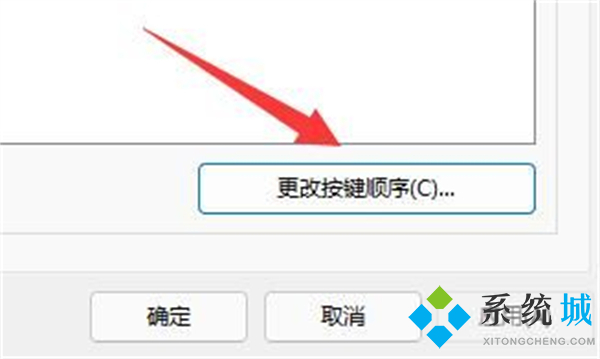
7、将切换输入语言更改为“ 未分配 ”并确定保存即可。
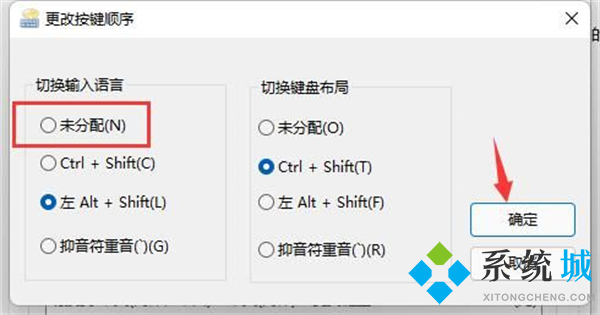
总结
1、按下键盘“ Win ”+“ i ”打开设置。
2、点击左边栏的“ 时间和语言 ”。
3、进入右边的“ 输入 ”设置。
4、打开其中的“ 高级键盘设置 ”。
5、点击切换输入法下的“ 输入语言热键 ”按钮。
6、在弹出窗口中点击“ 更改按键顺序 ”。
7、将切换输入语言更改为“ 未分配 ”并确定保存即可。
以上就是小编分享的电脑玩游戏时按键盘总打字的解决方法,手把手教大家玩游戏时怎么禁用输入法,希望可以帮到大家。
我告诉你msdn版权声明:以上内容作者已申请原创保护,未经允许不得转载,侵权必究!授权事宜、对本内容有异议或投诉,敬请联系网站管理员,我们将尽快回复您,谢谢合作!










